लेखक:
Marcus Baldwin
निर्मितीची तारीख:
15 जून 2021
अद्यतन तारीख:
1 जुलै 2024
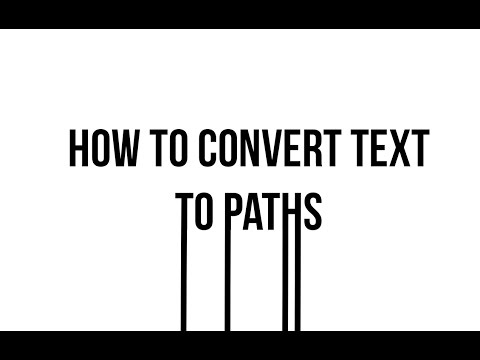
सामग्री
या लेखामध्ये, आपण मजकूराचे रुपांतर कसे करावे किंवा वैयक्तिक वर्णांचे स्वरूप कसे संपादित करावे ते शिकाल.
पावले
 1 फोटोशॉप फाइल उघडा किंवा तयार करा. हे करण्यासाठी, निळ्या Ps चिन्हावर डबल-क्लिक करा, स्क्रीनच्या शीर्षस्थानी मेनू बारमध्ये फाइल क्लिक करा आणि नंतर:
1 फोटोशॉप फाइल उघडा किंवा तयार करा. हे करण्यासाठी, निळ्या Ps चिन्हावर डबल-क्लिक करा, स्क्रीनच्या शीर्षस्थानी मेनू बारमध्ये फाइल क्लिक करा आणि नंतर: - विद्यमान प्रतिमा उघडण्यासाठी "उघडा" क्लिक करा;
- किंवा नवीन चित्र तयार करण्यासाठी "नवीन" क्लिक करा.
 2 मजकूर साधनावर क्लिक करा. विंडोच्या डाव्या बाजूला टूलबारमधील पेन टूलच्या पुढे हे टी-आकाराचे चिन्ह आहे. एक मेनू उघडेल.
2 मजकूर साधनावर क्लिक करा. विंडोच्या डाव्या बाजूला टूलबारमधील पेन टूलच्या पुढे हे टी-आकाराचे चिन्ह आहे. एक मेनू उघडेल.  3 वर क्लिक करा आडवा मजकूर. हे साधन मेनूच्या शीर्षस्थानी आहे.
3 वर क्लिक करा आडवा मजकूर. हे साधन मेनूच्या शीर्षस्थानी आहे.  4 प्रतिमेच्या कोणत्याही भागावर क्लिक करा.
4 प्रतिमेच्या कोणत्याही भागावर क्लिक करा. 5 आपण वक्र मध्ये रूपांतरित करू इच्छित मजकूर प्रविष्ट करा.
5 आपण वक्र मध्ये रूपांतरित करू इच्छित मजकूर प्रविष्ट करा.- फॉन्ट आणि त्याची शैली आणि आकार निवडण्यासाठी वरच्या डाव्या कोपऱ्यात आणि विंडोच्या मध्यभागी ड्रॉप-डाउन मेनू वापरा.
- जेव्हा मजकूर वक्र मध्ये रूपांतरित केला जातो तेव्हा आपण फॉन्ट बदलू शकत नाही.
 6 निवड साधनावर क्लिक करा. हे माऊस-आकाराचे चिन्ह टाइप टूलच्या खाली स्थित आहे.
6 निवड साधनावर क्लिक करा. हे माऊस-आकाराचे चिन्ह टाइप टूलच्या खाली स्थित आहे.  7 दाबा बाण.
7 दाबा बाण. 8 आपण प्रविष्ट केलेल्या मजकुरावर क्लिक करा.
8 आपण प्रविष्ट केलेल्या मजकुरावर क्लिक करा. 9 वर क्लिक करा फॉन्ट मेनू बार वर.
9 वर क्लिक करा फॉन्ट मेनू बार वर. 10 वर क्लिक करा वक्र मध्ये रूपांतरित करा. मजकूर आता वक्रांची मालिका आहे जी आपण संपादित आणि हलवू शकता.
10 वर क्लिक करा वक्र मध्ये रूपांतरित करा. मजकूर आता वक्रांची मालिका आहे जी आपण संपादित आणि हलवू शकता. - आपण वरच्या टूलबारवरील फिल आणि स्ट्रोक मेनू वापरून नवीन आकाराचे रंग आणि स्वरूप बदलू शकता.



